网上报检系统用户操作手册
[业务]电子报检操作手册
![[业务]电子报检操作手册](https://img.taocdn.com/s3/m/5457ed930b1c59eef9c7b46f.png)
[业务]电子报检操作手册第7章电子报检用户在使用榕基易检2008的“电子报检”功能进行电子报检时,可参考下图所示的操作步骤及流程:1、报检注册系统登陆后,点击【电子报检】--【报检注册】,会弹出一个注册界面,此界面是企业进行电子报检工作时会涉及到的一些基本信息注册界面,如图:报检注册号:此栏填写企业在所属机构进行报检备案登记后,指定的企业报检注册号,为10位的数字;企业中文名:此栏填写企业公章上的中文名全称;公司英文名:此栏填写企业公章上的英文名全称;默认报检员:此栏填写企业报检员的姓名,有多名报检员时,此栏只需填一个,具体报检单录入时还可根据需要进行选择;联系人:此栏填写企业报检时的联系人姓名;联系电话:此栏填写企业报检时的联系人电话;运输工具:此栏填写企业报检单录入时常用的运输工具;贸易方式:此栏填写企业的常用贸易方式(如:一般贸易),具体报检单录入时还可根据需要选择实际所需贸易方式;货物存放地:此栏填写企业报检货物的存放地点(如:工厂仓库);货币单位:此栏填写企业货物价值的货币种类(如:美元);用途:此栏填写企业报检货物的用途(如:其他);施检机构:此栏填写对企业申报货物实施检验检疫的机构;出境启运口岸:出境报检的常用启运口岸;生产单位注册号:此栏填写企业报检货物的生产单位报检注册号;生产单位中文名:此栏填写企业报检货物的生产单位中文名;默认出(入)境报检类别:此栏填写企业出(入)境货物报检的检验检疫类别;……以上,按要求填写完毕后,在窗口上方选中记录条,再点的【设置为默认录单企业】,点【保存】—-【确定】,完成【报检注册】。
接下来可以进入【通讯设置】环节.注:集团公司有多个企业需要进行报检的~必须使用“榕基易检”多用户版软件。
多用户版软件~点【添加】按钮可以进行多个企业的设置~方法同上.2、通讯设置点击【电子报检】-—【通讯设置】,弹出通讯设置界面,电子报检相关通讯设置在此界面中进行(如下图)。
电子检验检疫网上申报系统-操作介绍-V1.0
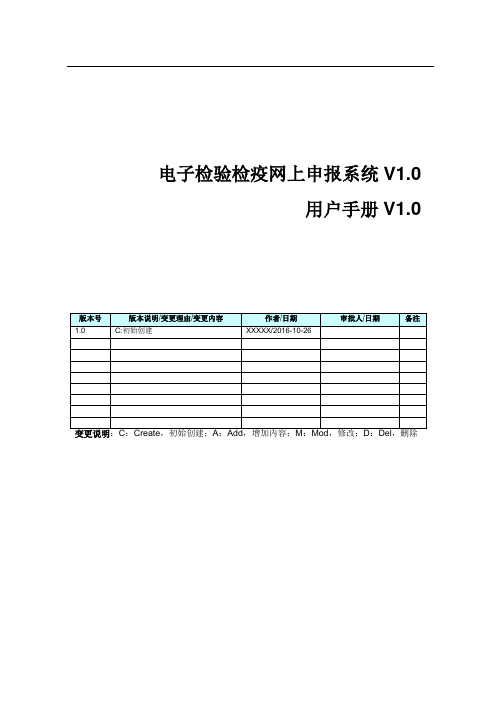
电子检验检疫网上申报系统V1.0用户手册V1.0目录1介绍 (4)1.1系统介绍 (4)1.2目的 (4)1.3范围 (4)1.4术语 (4)2系统概述 (5)2.1功能框架图 (5)2.1.1软硬件环境 (5)3操作指南 (6)3.1系统注册与登录 (6)3.1.1操作方法 (6)3.2退出系统 (8)3.3用户管理 (8)3.3.1企业信息维护 (8)3.3.2个人账号维护 (9)3.3.3密码修改 (10)3.4产地证申报 (11)3.4.1一般原产地证书操作方法 (12)3.4.2中国-冰岛自贸证书操作方法 (16)3.5出入境报检 (16)3.5.1出境货物报检 (18)3.5.2入境货物报检 (20)3.5.3出境包装报检 (21)3.5.4出境集装箱适载申报 (21)3.5.5场站划拨报检 (22)3.5.6尸体棺柩报检 (23)3.6企业监管 (23)3.6.1监管产品维护 (23)3.6.2质控标准维护 (24)3.6.3批号规则设定 (25)3.6.4企业检测人员维护 (26)3.6.5生产批综合管理 (27)3.6.6辅料信息报检 (29)3.6.7添加剂信息报检 (30)3.6.8生产批成品信息报检 (31)3.6.9原料信息报检 (32)3.6.10企业整改 (32)3.6.11企业档案 (33)4其他 (46)5技术支持说明 (48)1 介绍1.1 系统介绍1.2 目的本手册指导企业用户使用中国检验检验网上申报系统进行产地证申报及出入境报检的相关操作说明。
通过使用本手册,能够使相关人员了解到:(1) 本系统的功能和整体组成结构;(2) 本系统各个功能模块的使用方法;(3) 本系统一般操作故障的解决办法;(4) 服务支持途径。
1.3 范围使用者范围:使用本系统的人员,以及希望了解本系统功能的其他人员。
手册包括以下主要内容:(1) 系统概述;(2) 详细功能介绍1.4 术语2 系统概述2.1 功能框架图2.1.1 软硬件环境企业系统配置:硬件配置(512M内存以上、30G硬盘、100M网卡、2.4GHZ CPU显示器分辨率800*600及以上);软件配置(操作系统:WindowsXP或更高、浏览器IE8及以上浏览器;Internet上网环境。
河北省特种设备网上申报使用操作手册
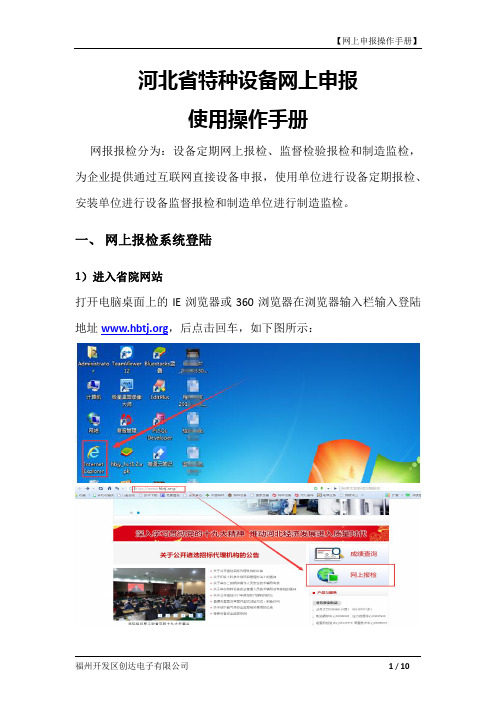
河北省特种设备网上申报使用操作手册网报报检分为:设备定期网上报检、监督检验报检和制造监检,为企业提供通过互联网直接设备申报,使用单位进行设备定期报检、安装单位进行设备监督报检和制造单位进行制造监检。
一、网上报检系统登陆1)进入省院网站打开电脑桌面上的IE浏览器或360浏览器在浏览器输入栏输入登陆地址,后点击回车,如下图所示:2)找到“网上报检”入口点击就可以链接到“河北省特种设备企业服务平台”登陆界面,如下图所示:3)账号和密码:使用单位登陆账号来源有两种方式:1、特检院根据贵单位信息的完整,自动开通账号和密码,账号为:贵单位的社会统一信用代码(组织机构代码)必须是18位,初始密码为“777777”,登陆后请在第一时间修改密码,确保账号安全。
2、培训现场给的账号和密码。
3、没有企业账号的,请联系当地监察部门开通账号。
3)兼容性设置IE浏览器点击兼容按钮,灰色说明没有兼容,需要点击,有颜色图标说明已兼容,如没有这个图标,可以点击【设置】或者【工具】,如下图所示:其他浏览器可以参照百度搜索怎么设置浏览器的兼容性。
360浏览器:二、定期检验报检操作1.申报登记登陆系统后,点击【设备管理】—【企业自助服务】—【定检网上报检】,查询出需要申报的设备,根据申报业务的类别进行【申报登记】,如锅炉在申报之前看清楚是要申报内部、外部、水压等,如下图所示:点击【申报登记】,填写完申报人、电话等信息,根据特检院要求网上申报需要上传什么资料,可点击【申报资料】上传,然后点击【保存】,即设备定期申报成功,如下图所示:2. 受理意见查看查询出已申报的设备信息,查看受理意见信息栏,是否受理通过等,如下图所示:3. 撤销申报在申报完成后,发现申报有误,在特检院没有审核,即可以进行撤销申报,进行修改,修改再点击【保存】,如下图所示:4. 批量申报登记查询出相关设备,选中需要批量申报登记的设备,点击【检验申报】,即可以多台设备一起申报登记,如下图所示:5. 查看“受理通知书”申报登记完后,检验机构根据受理情况,反馈受理通知书信息,点击【详细】查看受理通知书信息,如下图所示:三、监督检验报检操作监督网上报检必须是通过网上告知登记,受理通过后,才可以在网上进行监督报检,操作入口,如下图所示:其他具体操作方法和定期报检一样,可参照定期报检操作方法。
河北省特种设备网上申报 使用操作手册
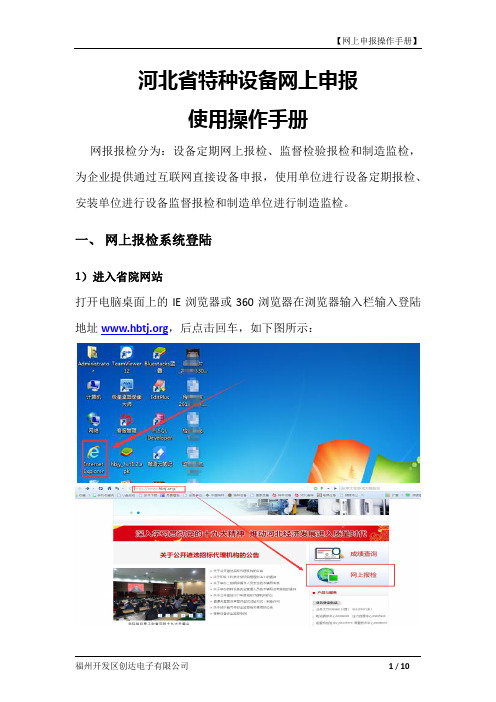
河北省特种设备网上申报使用操作手册网报报检分为:设备定期网上报检、监督检验报检和制造监检,为企业提供通过互联网直接设备申报,使用单位进行设备定期报检、安装单位进行设备监督报检和制造单位进行制造监检。
一、网上报检系统登陆1)进入省院网站打开电脑桌面上的IE浏览器或360浏览器在浏览器输入栏输入登陆地址,后点击回车,如下图所示:2)找到“网上报检”入口点击就可以链接到“河北省特种设备企业服务平台”登陆界面,如下图所示:3)账号和密码:使用单位登陆账号来源有两种方式:1、特检院根据贵单位信息的完整,自动开通账号和密码,账号为:贵单位的社会统一信用代码(组织机构代码)必须是18位,初始密码为“777777”,登陆后请在第一时间修改密码,确保账号安全。
2、培训现场给的账号和密码。
3、没有企业账号的,请联系当地监察部门开通账号。
3)兼容性设置IE浏览器点击兼容按钮,灰色说明没有兼容,需要点击,有颜色图标说明已兼容,如没有这个图标,可以点击【设置】或者【工具】,如下图所示:其他浏览器可以参照百度搜索怎么设置浏览器的兼容性。
360浏览器:二、定期检验报检操作1.申报登记登陆系统后,点击【设备管理】—【企业自助服务】—【定检网上报检】,查询出需要申报的设备,根据申报业务的类别进行【申报登记】,如锅炉在申报之前看清楚是要申报内部、外部、水压等,如下图所示:点击【申报登记】,填写完申报人、电话等信息,根据特检院要求网上申报需要上传什么资料,可点击【申报资料】上传,然后点击【保存】,即设备定期申报成功,如下图所示:2. 受理意见查看查询出已申报的设备信息,查看受理意见信息栏,是否受理通过等,如下图所示:3. 撤销申报在申报完成后,发现申报有误,在特检院没有审核,即可以进行撤销申报,进行修改,修改再点击【保存】,如下图所示:4. 批量申报登记查询出相关设备,选中需要批量申报登记的设备,点击【检验申报】,即可以多台设备一起申报登记,如下图所示:5. 查看“受理通知书”申报登记完后,检验机构根据受理情况,反馈受理通知书信息,点击【详细】查看受理通知书信息,如下图所示:三、监督检验报检操作监督网上报检必须是通过网上告知登记,受理通过后,才可以在网上进行监督报检,操作入口,如下图所示:其他具体操作方法和定期报检一样,可参照定期报检操作方法。
安全阀网上约检用户使用说明
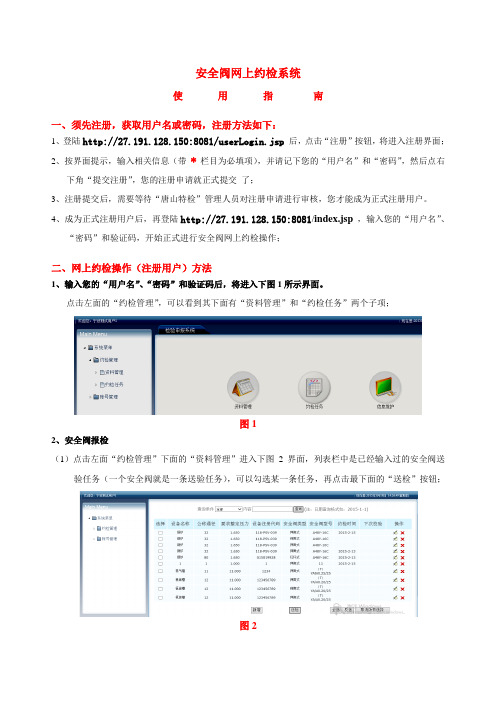
安全阀网上约检系统使用指南一、须先注册,获取用户名或密码,注册方法如下:1、登陆http://27.191.128.150:8081/userLogin.jsp后,点击“注册”按钮,将进入注册界面;2、按界面提示,输入相关信息(带*栏目为必填项),并请记下您的“用户名”和“密码”,然后点右下角“提交注册”,您的注册申请就正式提交了;3、注册提交后,需要等待“唐山特检”管理人员对注册申请进行审核,您才能成为正式注册用户。
4、成为正式注册用户后,再登陆http://27.191.128.150:8081/index.jsp,输入您的“用户名”、“密码”和验证码,开始正式进行安全阀网上约检操作;二、网上约检操作(注册用户)方法1、输入您的“用户名”、“密码”和验证码后,将进入下图1所示界面。
点击左面的“约检管理”,可以看到其下面有“资料管理”和“约检任务”两个子项;图12、安全阀报检(1)点击左面“约检管理”下面的“资料管理”进入下图2界面,列表栏中是已经输入过的安全阀送验任务(一个安全阀就是一条送验任务),可以勾选某一条任务,再点击最下面的“送检”按钮;图2(2)对于新用户,先点击最下面的“新增”按钮,进入安全阀参数输入界面(图3)图3图3界面中,带*栏目为必填项。
参数填写完整后,点最下面的“保存”,则送验任务被保存到“资料管理”中(点“资料管理”,可以在列表栏中查看到,并可以进行修改或删除);然后在“资料管理”中选中再“送检”;参数填写完整后,也可以直接点最下面的“保存并送检”(见图3);之后,将弹出生成的“安全阀校验委托(申请)单”界面,请记下右上侧的“编号”(到校验站接待人员),并将“安全阀校验委托(申请)单”打印交给校验站。
3、“约检任务”中的列表内容只能查看,不能进行修改或删除。
报检企业报检员管理系统用户手册
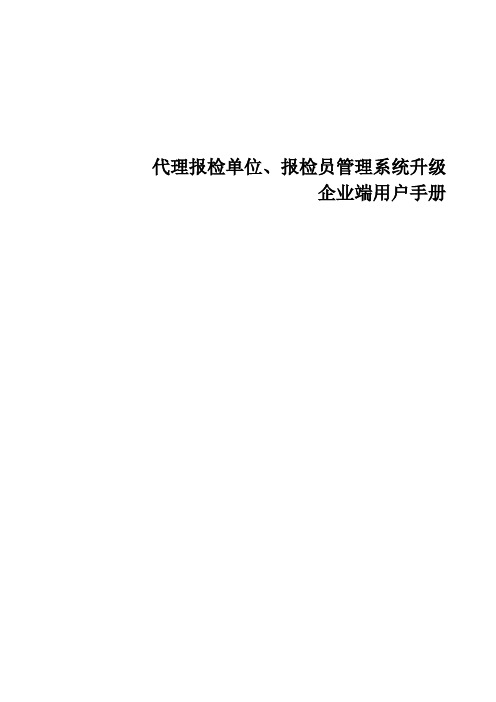
代理报检单位、报检员管理系统升级企业端用户手册目录1登记表的双面打印说明 (3)1.1双面打印操作说明 (3)2企业登录 (4)2.1未备案企业登录步骤 (4)2.2已备案企业登录步骤 (5)3代理企业备案申请 (6)3.1操作步骤 (6)3.2填写说明 (8)4代理报检企业更改申请 (9)4.1操作步骤 (9)5代理报检企业注销申请 (10)5.1操作步骤 (10)6自理单位备案申请 (11)6.1操作步骤 (11)6.2填写说明 (13)7自理企业更改申请 (13)7.1操作步骤 (13)8自理企业备案注销备案 (14)8.1操作步骤 (14)9快件企业备案申请 (15)9.1操作步骤 (15)10快件企业更改申请 (17)10.1操作步骤 (17)11快件企业备案注销申请 (18)11.1操作步骤 (18)12报检员备案申请 (19)12.1操作步骤 (19)13报检员注销申请 (20)13.1操作步骤 (20)14报检员修改长期有效 (21)14.1操作步骤 (22)15密码的修改和找回 (22)15.1操作步骤 (22)1登记表的双面打印说明2015年3月30日,系统进行升级,升级后的系统报检企业备案登记表、报检人员备案登记表需要进行双面打印。
1.1 双面打印操作说明打印步骤说明,以IE7为例。
在系统进行打印的页面,显示如下页面:点击右上角的打印按钮(或者在页面最低端有【打印】按钮),弹出如下对话框。
在打印页面中点击【首选项】。
在[打印首选项对话框]设置“双面打印”,然后点击【确定】按钮。
页面返回[打印]对话框,点击【打印】按钮完成双面打印。
2 企业登录2.1 未备案企业登录步骤启动IE6.0、IE7.0、IE8.0、IE9.0的浏览器。
先登录报检企业管理系统:,如下图。
进入报检企业管理页面。
(1) 对于首次登录系统的用户,在登录页面选择“新用户”选项,输入组织机构代码,点击【备案】按钮。
进出口商检网上申报系统报检录入操作指南

退单。
转基因:转基因产品/非转基因产品
用途判定(该必类货填物)是否全国首次进口:动植物及产品
填写入境货物的使用范围货物或新旧目废的状态,,如同C种IQ用200、0 食用、
奶用、观赏或演艺、伴侣成套、设备实、验成套、设药备散用件、分批饲进用口使、用仅
用于工业用途等
进口原木/板材:注明是否带有树皮
特殊物品:血液、血清、微生物、人体组织、 腺体、病毒、细菌等使用。
HS编码(必填)
➢ 输入有效的10位数HS编码。HS编码应与货物相对应,并与海关报关时的 HS编码一致。
➢ 非法检货物带有木包装、集装箱的,按主体货物的编码输入,新造集装箱 和周转集装箱均按86章编码申报;新造木质包装和反复使用的木质包装 按照44章编码申报。
➢ 原按00章“木质包装”或“集装箱”品名申报无效,录入系统中已经取 消了00章编码。
跨直属海关关区时,不要填错。
关联报检号和关联理由(选填)
可以进行追溯,包括换证凭单/条超过有效期、进口复出口 ;出口复进口;出境预检、登检换证、与其它报检批拼箱、 保税出库、进口车辆换证。
使用人(选填)
填写入境货物销售、使用单位的信息。 如有,请据实填写。作为后续监督可用。
提货单号(D/O单号)(有条件必填) 填写入境货物的提货单或出库单号码。当运输方式为“航空 运输”时无需填写。
境外生产企业:填写入境货物的国外生产厂商名称 。系统默认为发货商。
贸易方式(必填)
➢ 境外与特殊监管区之间的进出境货物,需选择“23保税区进出 境,25出口加工区进出境”贸易方式;
➢ 原产中国从国外退运的货物报检时,需选择“27退运货物”;
➢ 进境或运出境维护修理的物品,需选择“35修理物品”;
网上预约系统使用简要说明(报检部分)
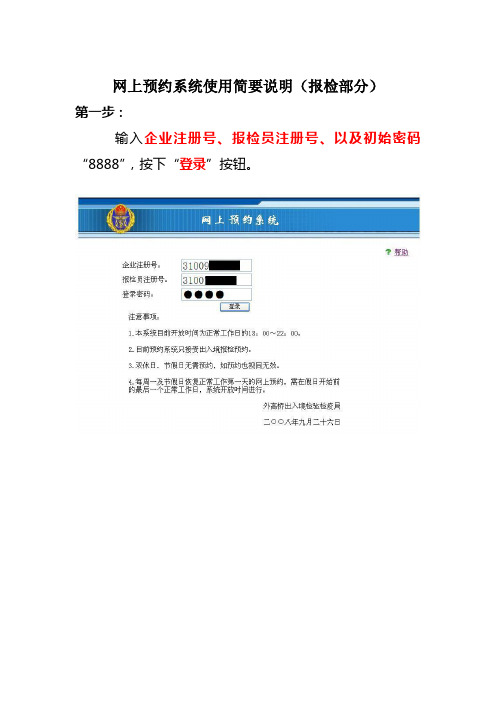
网上预约系统使用简要说明(报检部分)
第一步:
输入企业注册号、报检员注册号、以及初始密码“8888”,按下“登录”按钮。
下拉选择预约“报检机构”,“预约类型”,然后按下“开始预约”按钮。
在输入框内输入报检号或者预报检号,
输入完成后按下“保存”按钮。
如果输入有误系统会给出提示信息。
输入正确并保存成功的在输入框下方提示栏会多出一条记录
全部输入完毕后,按下“完成”按钮。
此时,下方提示栏信息消失,直接在预约信息中显示一条预约记录。
然后再按下“提交”链接,系统进入提交预约信息状态,过五分钟(可以按“刷新”按钮查看),系统将显示是否预约成功。
每日可以提交多次预约不受限制。
第六部:
预约成功后,记录旁边会多出一个“打印”的链接,如果预约失败则没有这个链接。
客户按下“打印”链接,打开以下页面。
再按下“打印”按钮打印回执,第二天凭打印的回执到外高桥检务大厅报检。
全国检验检疫无纸化报检管理系统企业端操作手册V1.1
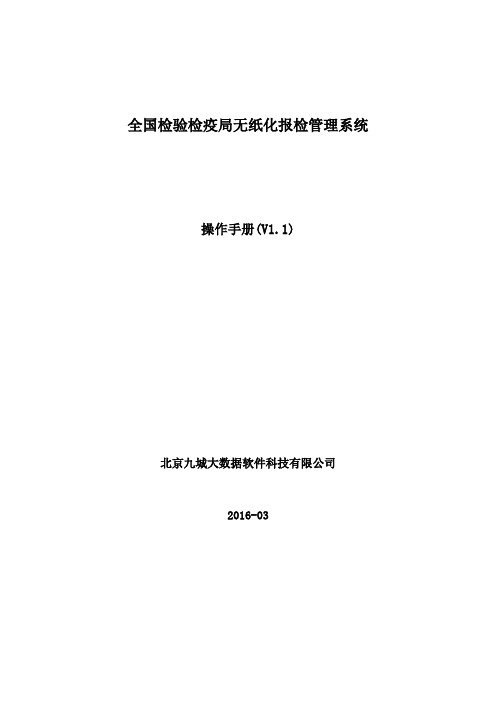
全国检验检疫局无纸化报检管理系统操作手册(V1.1)北京九城大数据软件科技有限公司2016-03目录1.系统登录 (3)1.1登录网址 (3)1.2登录方式 (3)2.企业备案 (4)3.报检单证管理 (7)3.1出境单证管理 (7)3.1.1随附单证 (10)3.1.2备案单证 (12)3.1.3核销单证 (13)3.1.4局端单证 (14)3.2入境单证管理 (14)3.2.1新增 (14)3.3包装单证管理 (15)3.4单证备案管理 (15)3.4.1新增 (16)3.4.2修改 (16)4.业务申请管理 (17)4.1更改撤销申请 (17)4.1.1新增 (18)4.1.2修改 (18)4.1.3打印 (19)4.2现场查验申请 (20)4.2.1新增 (21)4.2.2修改 (22)4.3后补保函申请 (23)4.3.1新增 (24)4.3.2修改 (24)4.3.3核销 (25)4.3.4打印 (26)4.4其他事项申请 (27)4.4.1新增 (28)4.4.2修改 (28)5.企业信息管理 (29)5.1备案变更申请 (29)5.2报检用户管理 (30)6.公告 (31)7.我的消息 (32)8.修改密码 (32)1.系统登录1.1登录网址“全国检验检疫无纸化报检管理系统”(以下简称无纸化报检管理系统)是基于B/S结构开发的应用管理系统。
访问该系统只需通过浏览器访问本局无纸化系统地址即可登录到本系统登录页面。
登录界面如下图所示:建议采用火狐浏览器或IE8.0以上版本浏览器。
1.2登录方式无纸化报检管理系统登录方式分别是:“报检企业”和“报检人员”。
报检企业用该企业的报检备案登记编号码作为用户代码,组织机构代码前六位作为初始登录密码;报检人员用报检员号作为用户代码,身份证后六位作为初始登录密码。
首次登录使用该系统时请使用报检企业登录并备案,并将报检员置为激活状态,企业所属报检员方能登录。
宁波单一窗口报检平台操作手册演示课件.ppt
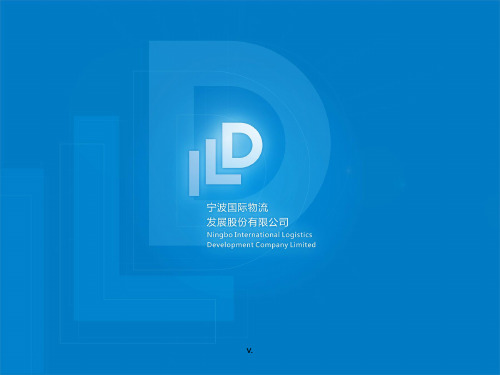
关于帐号问题可致电宁波电子口岸客服热线 4006099456转1进行咨询,如注册时提示公司已存 在,并且遗忘了对应账号等。
如已有账号还需申请普通帐号(用户名密码直 接登录)可按照如下步骤进行:主账号登录—单位 管理—用户管理—新建—用户—添加。
v.
宁波单一窗口报检平台操作手册
v.
目录
• 宁波电子口岸会员注册 • 宁波单一窗口报检平账号绑定
v.
宁波电子口岸会员注册
v.
宁波电子口岸会员注册
登录进行注册。点击“注 册”,注册类型选择“企业”,将带*的为必填信息。 请在30分钟内填完本表。
v.
宁波电子口岸会员注册
• 如密码知道,忘记信城通账号,则 原来使用九城客户端的用户可在九 城客户端找到该账号。
• 如忘记账户名和密码,请填写《信 城通平台业务申请表》,如有疑问 可致电信诚通客服热线400-6109933,并告诉对方,我是单一窗口 的用户,忘记了用户名及密码,也 已经将《信城通平台业务申请表》 传真至信城通。(为了方便企业, 信城通平台业务申请表可从电子口 岸单一窗口主页通知中下载,具体 填写规则也可需在通知中下载)
v.
宁波单一窗口报检平台账号绑定
用户使用自有的账号登陆宁波电子口岸,然后 在会员中心页面上点击“在线通关” →“账号绑定 管理”。
v.
宁波单一窗口报检平台账号绑定
在宁波单一窗口报检平台下面点击“绑定”, 在账号绑定页面输入报检平台的账号和密码,提交 之后就可以完成绑定。
v.
宁波单一窗口报检平台账号绑定
v.
宁波单一窗口报检平台账号绑定
中国电子检验检疫网上申报系统
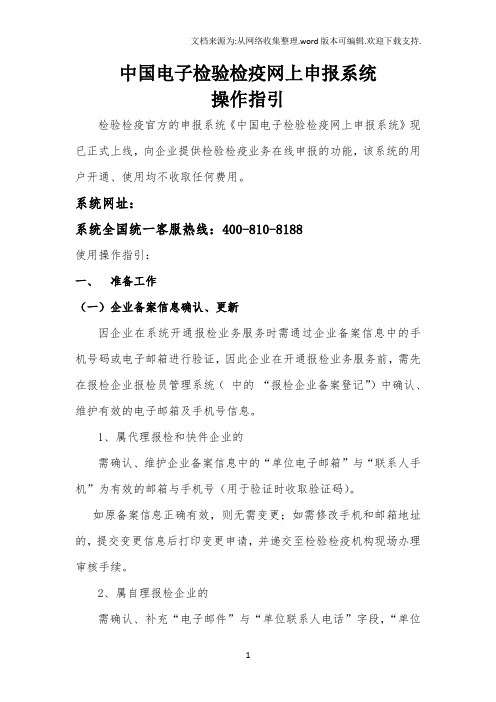
中国电子检验检疫网上申报系统操作指引检验检疫官方的申报系统《中国电子检验检疫网上申报系统》现已正式上线,向企业提供检验检疫业务在线申报的功能,该系统的用户开通、使用均不收取任何费用。
系统网址:系统全国统一客服热线:400-810-8188使用操作指引:一、准备工作(一)企业备案信息确认、更新因企业在系统开通报检业务服务时需通过企业备案信息中的手机号码或电子邮箱进行验证,因此企业在开通报检业务服务前,需先在报检企业报检员管理系统(中的“报检企业备案登记”)中确认、维护有效的电子邮箱及手机号信息。
1、属代理报检和快件企业的需确认、维护企业备案信息中的“单位电子邮箱”与“联系人手机”为有效的邮箱与手机号(用于验证时收取验证码)。
如原备案信息正确有效,则无需变更;如需修改手机和邮箱地址的,提交变更信息后打印变更申请,并递交至检验检疫机构现场办理审核手续。
2、属自理报检企业的需确认、补充“电子邮件”与“单位联系人电话”字段,“单位联系人电话”字段需为手机号(用于验证时收取验证码)。
如原备案信息正确有效,则无需变更;如果只更改了手机和邮箱地址字段,提交信息后系统将自动审核,企业无需打印申请及递交纸质资料至现场办理,如同时修改了其他信息(如名称、地址等)的,则需按照一般信息变更办理流程,打印变更申请并递交至检验检疫机构现场办理审核手续。
变更操作指引详见东莞检验检疫局网站(下的“报检企业备案及相关工作指引”(文档地址:/bsfw/bszn/bsznbjtg/201508/W09812.doc)中的变更操作(自理报检如果只更改了手机和邮箱地址字段,提交信息后系统将自动审核,企业无需打印申请及递交纸质资料至现场办理)企业对于企业备案信息确认、更新遇到相关问题的,可联系东莞局检务科企业备案岗咨询(2)。
二、企业用户注册(一)登录至(二)点击其中的“企业用户注册”,进入注册页面说明事项:1、用户名:为方便记忆,建议企业用户使用本企业用户注册登记号作为用户名。
安全阀网上报检使用说明

安全阀网上约检使用说明一.安全阀网上报检流程首先进入“检验业务网上办理”页面,点击“安全阀网上约检系统”,填写注册资料。
注册时用户名必须填写单位组织机构代码证上面的单位名全称。
选择(点击)“客户”后注册登陆,即进入检验申报系统,再点击“新建约检”,填写安全阀报检信息。
网上提交“安全阀网上约检信息”完成后,即可安排工作人员将所需检验的安全阀送到我院安全附件校验室,并在前台办理正式送检手续,打印“安全阀委托检验受理单”并签名确认。
二.关于如何填写安全阀报检信息的几点说明(一)使用单位信息栏1.“联系人”和“联系电话”栏:填写该企业特种设备管理负责人的姓名和电话。
2.“单位名称”栏:填写组织机构代码证上面的单位名全称。
3.“单位地址”栏:要将信息填写完整,比如:XXX镇XXX工业区(XXX路)XXX门牌号。
(二)设备信息栏1.设备名称:指安全阀所保护设备的名称(如:锅炉或压力容器或压力管道等)2.设备注册代码:指安全阀所保护设备的使用证注册代码。
3.工作介质:被保护设备中使用的介质(如:蒸汽或空气或水或石油气或天然气或氧气等)4.设计压力:被保护设备的设计压力。
5.工作压力:被保护设备正常工作中的压力。
6.工作温度:被保护设备正常工作状态下的温度。
7.设备型号:被保护设备的型号。
(三)安全阀信息栏1.安全阀型号:安全阀阀体铭牌上有。
2.安全阀类型:安全阀铭牌上有。
指:弹簧式或重锤式或先导式等。
3.制造单位:安全阀阀体铭牌上有。
4.制造单位许可证编号:安全阀阀体上有就填写,没有就不填写。
5.公称通径:安全阀阀体铭牌上有。
6.公称压力:安全阀阀体铭牌上有就填写,没有就不填写。
7.压力级别:安全阀阀体铭牌上有就填写,没有就不填写。
8.要求整定压力:客户要求调校的压力。
9.安全阀安装位置:如:锅炉汽包顶部或锅炉过热器或锅炉省煤器,或压力容器顶部,或压力管道等。
10.产品编号:安全阀阀体铭牌上有就填,没有就不填。
全国检验检疫无纸化报检管理系统企业端操作手册V1.1
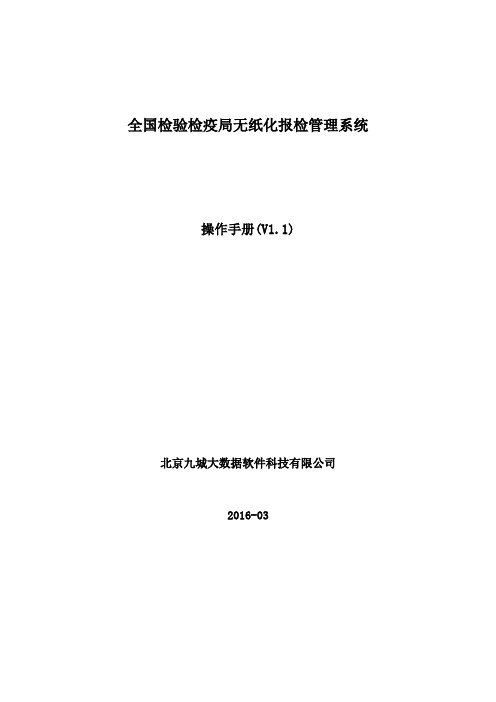
全国检验检疫局无纸化报检管理系统操作手册(V1.1)北京九城大数据软件科技有限公司2016-03目录1.系统登录 (3)1.1登录网址 (3)1.2登录方式 (3)2.企业备案 (4)3.报检单证管理 (7)3.1出境单证管理 (7)3.1.1随附单证 (10)3.1.2备案单证 (12)3.1.3核销单证 (13)3.1.4局端单证 (14)3.2入境单证管理 (14)3.2.1新增 (14)3.3包装单证管理 (15)3.4单证备案管理 (15)3.4.1新增 (16)3.4.2修改 (16)4.业务申请管理 (17)4.1更改撤销申请 (17)4.1.1新增 (18)4.1.2修改 (18)4.1.3打印 (19)4.2现场查验申请 (20)4.2.1新增 (21)4.2.2修改 (22)4.3后补保函申请 (23)4.3.1新增 (24)4.3.2修改 (24)4.3.3核销 (25)4.3.4打印 (26)4.4其他事项申请 (27)4.4.1新增 (28)4.4.2修改 (28)5.企业信息管理 (29)5.1备案变更申请 (29)5.2报检用户管理 (30)6.公告 (31)7.我的消息 (32)8.修改密码 (32)1.系统登录1.1登录网址“全国检验检疫无纸化报检管理系统”(以下简称无纸化报检管理系统)是基于B/S结构开发的应用管理系统。
访问该系统只需通过浏览器访问本局无纸化系统地址即可登录到本系统登录页面。
登录界面如下图所示:建议采用火狐浏览器或IE8.0以上版本浏览器。
1.2登录方式无纸化报检管理系统登录方式分别是:“报检企业”和“报检人员”。
报检企业用该企业的报检备案登记编号码作为用户代码,组织机构代码前六位作为初始登录密码;报检人员用报检员号作为用户代码,身份证后六位作为初始登录密码。
首次登录使用该系统时请使用报检企业登录并备案,并将报检员置为激活状态,企业所属报检员方能登录。
中国电子检验检疫网上申报系统—报检操作指南2017-3-3醴陵(1)

出口烟花爆竹
注意事项:
1、出境检验检疫或预检 2、口岸机构为离境口岸。 3、施检地为醴陵办事处。 4、领证地为醴陵办事处。
5、申请单证为换证凭单。
练 习
请在测试环境中完成三单货物报检的申报。
(注意:货物名称自选,报检类别自选不能重复)
(报检类别:出境货物报检
出境包装报检
入境货物报检
场站划拨报检
集装箱适载申报 尸体棺柩报检)
6个注意事项
2
业务机构要具体
进出境报检的报检地、领证地、施检地、口岸机构、目的机构等等,一定要 清楚具体含义,录入具体的业务机构名称。
3
企业资质、产品资质、货物属性、贸易方式要准确
4
商品具体名称和CIQ代码的选择不偷懒
6个注意事项
5
企业信息有变动及时同步
6
个人账号定期清理
2个小建议
1
善用报检信息维护菜单
注意事项
数字及尖括号(<>)、分号(;)、逗号(,)、连接符(-)、冒号(:)等标点符号,填报
时都必须使用非中文状态下的半角字符。 日期格式统一为“年-月-日”,统一采用半角阿拉伯数据格式 。 法检货物和非法检货物属于同一报检批的,可合并申报。 货物顺序为法检货物在前,非法检货物在后;法检货物中的海关监管条件有“A”的在前, 没有“A”的在后;非法检货物有木质包装的在前,无木质包装的在后。(法A木在前)
6、Q:注册后左侧功能目录内无相应报检和签证功能? A:注册信息没有保存完整造成,请拨打服务支持电话解决。
7、Q:注册完成后如何增加个人账号?
A:在左侧功能目录树内点击用户管理—个人账号维护栏目内进行增加。 8、Q:打印时如何实现套打? A: IE—文件—页面设置内将‘打印背景颜色和图像’的勾取消即可。
中国产品质量电子监管网操作手册

中国产品质量电子监管网操作手册一、登录和注册1. 登录打开中国产品质量电子监管网主页,在右上角“登录”按钮。
如果您已经注册过,输入用户名和密码,“登录”按钮即可进入系统。
如果您忘记密码,可以“忘记密码”进行找回。
2. 注册如果您还没有注册,请主页右上角的“注册”按钮。
填写相关信息,包括用户名、密码、手机号码、邮箱等,“注册”按钮即可完成注册。
二、基本信息管理1. 个人信息登录后,在左侧导航栏“个人信息”,可以查看和修改您的个人信息,如姓名、性别、出生日期等。
2. 企业信息在左侧导航栏“企业信息”,可以查看和修改您所在企业的信息,如企业名称、地址、联系方式等。
三、产品质量监管1. 产品信息在左侧导航栏“产品信息”,可以查看和修改您企业所生产的产品信息,如产品名称、规格、型号、生产日期等。
2. 产品质量检测在左侧导航栏“产品质量检测”,可以查看和修改您企业所生产产品的质量检测报告,如检测机构、检测结果等。
四、数据分析1. 产品质量统计在左侧导航栏“产品质量统计”,可以查看您企业所生产产品的质量统计信息,如合格率、不合格率等。
2. 企业质量排名在左侧导航栏“企业质量排名”,可以查看您企业在全国范围内的质量排名情况。
五、用户权限管理1. 用户角色在左侧导航栏“用户角色”,可以查看和修改您企业内部用户的角色分配,如管理员、操作员等。
2. 用户权限在左侧导航栏“用户权限”,可以查看和修改不同角色所拥有的权限,如查看、修改、删除等。
六、通知公告1. 系统公告在左侧导航栏“系统公告”,可以查看中国产品质量电子监管网发布的系统公告,如系统升级、维护等信息。
2. 企业公告在左侧导航栏“企业公告”,可以查看和发布您企业内部的通知公告,如产品召回、质量改进等信息。
七、投诉与建议1. 投诉举报在左侧导航栏“投诉举报”,可以提交您对产品质量问题的投诉和举报,系统将为您处理。
2. 建议反馈在左侧导航栏“建议反馈”,可以提交您对中国产品质量电子监管网的建议和意见,我们将不断改进和完善。
网上报检服务系统操作指引

网上报检服务系统操作指引一、登录网上报检服务系统1. 打开浏览器,输入系统网址 www.***.com 并回车。
2. 在系统登录页面,输入账号和密码,点击登录按钮。
二、提交报检申请1. 在系统主页面,找到并点击“报检申请”按钮。
2. 根据页面提示,填写相关信息,包括货物信息、出入境口岸、报检类型等。
3. 确认填写无误后,点击提交按钮。
三、查看报检进度1. 在系统主页面,找到并点击“报检进度”按钮。
2. 在报检进度页面,可以查看当前报检的状态,包括待审核、待查验、查验合格等。
3. 如有需要,可以点击详情查看更具体的进度信息。
四、修改报检申请1. 在系统主页面,找到并点击“报检申请”按钮。
2. 在报检申请页面,找到待修改的申请,点击“修改”按钮。
3. 根据需要修改相关信息,并点击保存按钮。
五、查看报检结果1. 在系统主页面,找到并点击“报检结果”按钮。
2. 在报检结果页面,可以查看已完成的报检申请的检验结果。
3. 如有需要,可以点击详情查看更具体的结果信息。
六、在线咨询与反馈1. 在系统主页面,找到并点击“在线咨询”按钮。
2. 在在线咨询页面,可以向客服人员提出问题或反馈意见。
3. 填写相关信息,并点击提交按钮。
七、下载报检文件1. 在系统主页面,找到并点击“报检文件下载”按钮。
2. 在文件下载页面,查找所需的报检文件,并点击下载按钮。
八、退出系统1. 在系统主页面,找到并点击“退出登录”按钮。
2. 确认退出系统后,关闭浏览器即可。
以上为网上报检服务系统的操作指引,按照指引进行操作,可帮助用户顺利完成报检申请和相关操作。
如有问题或需要进一步帮助,请随时联系我们的客服人员。
感谢您的使用!。
河南地区特种设备安全检测研究院
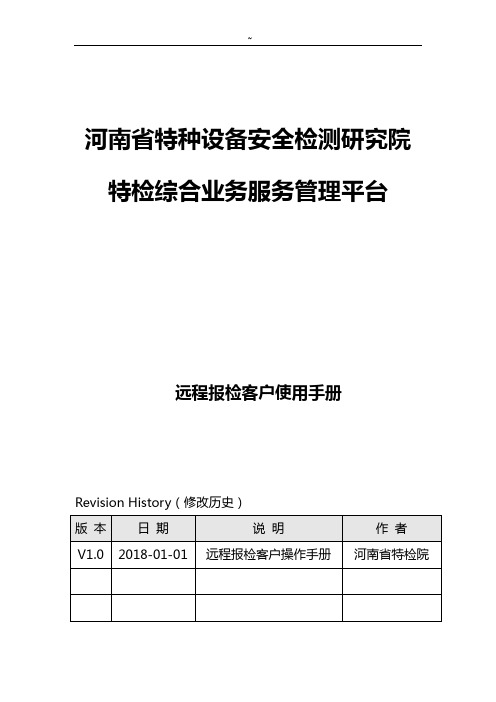
河南省特种设备安全检测研究院特检综合业务服务管理平台远程报检客户使用手册Revision History(修改历史)目录1 前言 (1)1.1编写目的 (1)1.2适用对象 (1)1.3系统包括业务范围 (1)2系统运行环境 (1)2.1运行系统要求 (1)2.2浏览器要求 (2)3系统基本功能 (2)3.1系统主页面 (2)3.2注册账户 (3)3.3系统登录 (3)3.4 功能模块介绍 (4)4微信公众号功能 (7)4.1微信公众号关注 (7)4.2账号注册与登录 (7)4.3网上服务—业务办理 (7)5报检帮助 (8)5.1 限速器报检状态 (8)5.2 缴费及打印 (8)5.3问题反馈 (9)1 前言1.1编写目的本文档旨在对《特检综合业务服务管理平台—远程报检系统》功能进行描述,帮助客户掌握该系统的使用方法。
1.2适用对象机电类特种设备的安装(施工)单位、使用单位、维修保养单位。
1.3系统包括业务范围1、设备类型:电梯、起重机械、场(厂)内机动车辆。
2、检验类型:定期检验、监督检验、首次检验、重大修理检验、改造检验、移装检验。
2系统运行环境2.1运行系统要求1、Windows7/ Windows8/ Windows10或更高版本。
2、显示器尺寸17英寸及以上。
2.2浏览器要求IE浏览器11版本及以上或谷歌浏览器(最新版)。
3系统基本功能3.1系统主页面远程报检是一个基于浏览器-服务器(B/S)架构的综合业务系统平台,用户不需要安装系统客户端,在浏览器地址栏中输入系统的访问地址,就可以打开系统主页面。
系统的内网址是:/HNSEI。
3.1 系统主界面3.2注册账户用户进入首页选择“社会用户”,点击“在线注册”,根据实际情况输入相应单位信息进行注册(目前一个单位只能注册一个账号,如需更改请于河南省特种设备安全检测研究院信息中心联系)。
3.2 注册账号3.3系统登录注册完成后,用户名和密码正确的情况下,用户在“社会用户”选项下,填写用户名及密码登录系统进行业务办理。
- 1、下载文档前请自行甄别文档内容的完整性,平台不提供额外的编辑、内容补充、找答案等附加服务。
- 2、"仅部分预览"的文档,不可在线预览部分如存在完整性等问题,可反馈申请退款(可完整预览的文档不适用该条件!)。
- 3、如文档侵犯您的权益,请联系客服反馈,我们会尽快为您处理(人工客服工作时间:9:00-18:30)。
网上报检系统用户操作手册
1.报检说明
⑴拿到电子密钥之后才可以做报检业务
⑵新申请电子密钥需要在网上填写网上申报申请表
⑶审批通过可以办理报检业务
⑷正确填写报检单
2.登录报检系统
⑴正确安装电子密钥驱动程序—信城通桌面安全套件
下载地址:/itown/download/itownetsafety.exe
⑵正确输入信城通业务网地址
⑶按照路径进入系统主界面(如图1)
图1
⑷正常进入总平台入口应有身份验证和输入口令的过程(如图2)
图2
注意:如果没有选择数字证书的界面或者驱动安装不正确,都会出现电子密钥错误的信息(如图3)
图3
⑸新申请电子密钥进入报检系统(图4)
填写好网上申报申请表之后点“保存”,等待信城通管理员进行审批。
审批通过之后才能进入(图5)界面
图4
⑹审批通过之后进入报检系统主页面(图5)
图5
3.常规报检流程(以出境报检为例)
⑴登录出境报检主页面
图6
说明:中间显示的为历史单据,包括申报和暂存等所有状态的单据;下面为详细的
回执信息;在需要查看回执信息的情况下,选择已受理成功的单据,下面就会有详
细的回执信息可供查看;
⑵新建报检单
图7
⑶填写单据
图示说明
“*”表示必须填写项
“”表示必须填写项
如果一单要报几种货物,要在写完一种之后点“添加”按钮才可以进行新的货
物信息输入
“”表示选择,所有后面显示此图标的都是需要点开该图标进行相应的选择的备注
1、关于填写—有一些内容没有标记为必填,但是它是业务内容上很重要的数据,
比如数量/数量单位、重量/重量单位等也都是必须要填写的,如不填写,系统会
弹出要求填写的提示;
2、其他内容可根据用户自己的业务需求来进行内容的填写;
3、如遇到直接按回车“Enter”键不起换行作用的时候,请按“Shift+Enter”键
关键项说明
报检登记号企业的报检注册号码(10位)
施检机构单据报到哪个检验检疫局即选择正确的局名称
HS编码/货物
名称中文
HS编码为10位,在蓝色问号中选择HS编码按回车键直接弹出货物名称中文产地根据实际产地,正确填写
货物总值/货币
单位
根据实际内容,正确填写
包装数量/包装
种类
根据实际内容,正确填写
用途直接选择正确内容
HS标准量/HS
标准量单位
对应货物信息的数量/数量单位或者重量/重量单位自动弹出;
合同号/贸易方
式/输往国家
根据实际内容,正确填写
随附单据蓝色问号中直接选择
厂检信息如需填写,请按照相关局里规定来填写
功能按钮
名称
功能说明
查询简介:在历史单据比较多的情况下,可以在左边输入相应信息,点“查询”按钮,可以直接找到需要查看的单据;
优点:节省时间提高操作效率
清空简介:把之前输入的查询信息全部清除优点:不用一项一项手动删除
刷新简介:用来查看单据申报的时时状态
新建简介:点击“新建”按钮打开一张空白的报检单打开简介:选择一单已有单据进行查看
复制简介:选择一单已有单据再点击“复制”按钮,可以直接复制原报检单内容,不需要重复填写部分内容
删除简介:选择需要删除的单据,点击“删除”即可
打印简介:选择一单申报成功的单据,点击“打印”可以直接打印出报检单打印凭条简介:与打印功能相同
返回简介:返回到总平台入口的主界面
⑷暂存
填写好单据上的内容之后先暂存,防止有输入错误的内容直接申报造成影响。
⑸申报
确认填写无误后,可以点击“申报”,即完成了整个报检流程。
4.系统使用注意事项
(1)申报状态说明
申报状态说明
申报中刚刚申报的单据还没有传输到信城通平台—请等待
已申报数据已经传输到了信城通平台即将发送到局端—请等待
申报收到局端收到用户发送的数据,审核之后可进行审批工作—等待受理
申报正确受理成功,可以办理相关业务—报检受理结束
申报错误机审—有数据明显填写错误被平台校验拦截局审—相关检验检疫局人员人工审核
注:如遇到长期“申报中”和“已申报”状态,或其他疑问,请与信城通人员联系。
(2)打印常见问题
打印问题说明
打印是有网页和其他无关文字打出打开信城通主页→浏览器左上角“文件”→页面/打印设置→页眉页脚清空,确定后重新打开网页进行打印。
需要套打/不需要表
格打开信城通主页→Internet选项→高级→打印背景颜色和图象如需要套打则前面勾选;不需要表格则不需要选择。
打印出格式不对打开信城通主页→浏览器左上角“文件”→页面/打印设置→页边距进行调整。
规定数值为(毫米)为单位:左(8),右(7),上(12.5),下(0),此为标准设置,用户可根据自己的需求进行微调。
注:如页边距为除毫米之外的单位,请根据换算来转换成毫米进行设置。
(3)单据填写技巧
内容快速录入非快速录入
所有带此蓝色问号处都可以在问号中进行选择,或者直接输入代码回车也可直接显示可填写默认信息,一些固定的信息会出现下拉菜单来选择也可在问号中选择
5.问题联系方式
在报检过程中如遇到任何问题请联系信城通客服人员,联系电话400-610-9933。
